La nouvelle interface utilisateur de VEGAS Pro 15 offre des options de personnalisation impressionnantes et une expérience utilisateur améliorée. Dans ce tutoriel, je vais aborder les principales nouveautés de l'interface, expliquer comment vous pouvez l'adapter à vos besoins et vous montrer où se cachent certains réglages.
Principales conclusions
- L'interface utilisateur a reçu une représentation plus riche en couleurs.
- Les noms de fichiers sont désormais affichés sur la timeline, ce qui augmente la clarté.
- Vous pouvez personnaliser vos espaces de travail et agencer les fenêtres selon vos souhaits.
- De nouvelles options d'affichage vous permettent de concevoir l'interface de manière individuelle.
L'interface utilisateur et les nouvelles fonctionnalités
La première grande modification concerne la représentation de l'espace de travail. Vous avez maintenant la possibilité de voir les calques directement dans la zone de montage, ce qui vous fait perdre moins de clarté. Par exemple, lorsque vous travaillez avec des clips, les noms de fichiers apparaissent directement au-dessus des clips concernés. Cette fonction est particulièrement utile, car elle vous aide à reconnaître immédiatement avec quels clips vous travaillez.
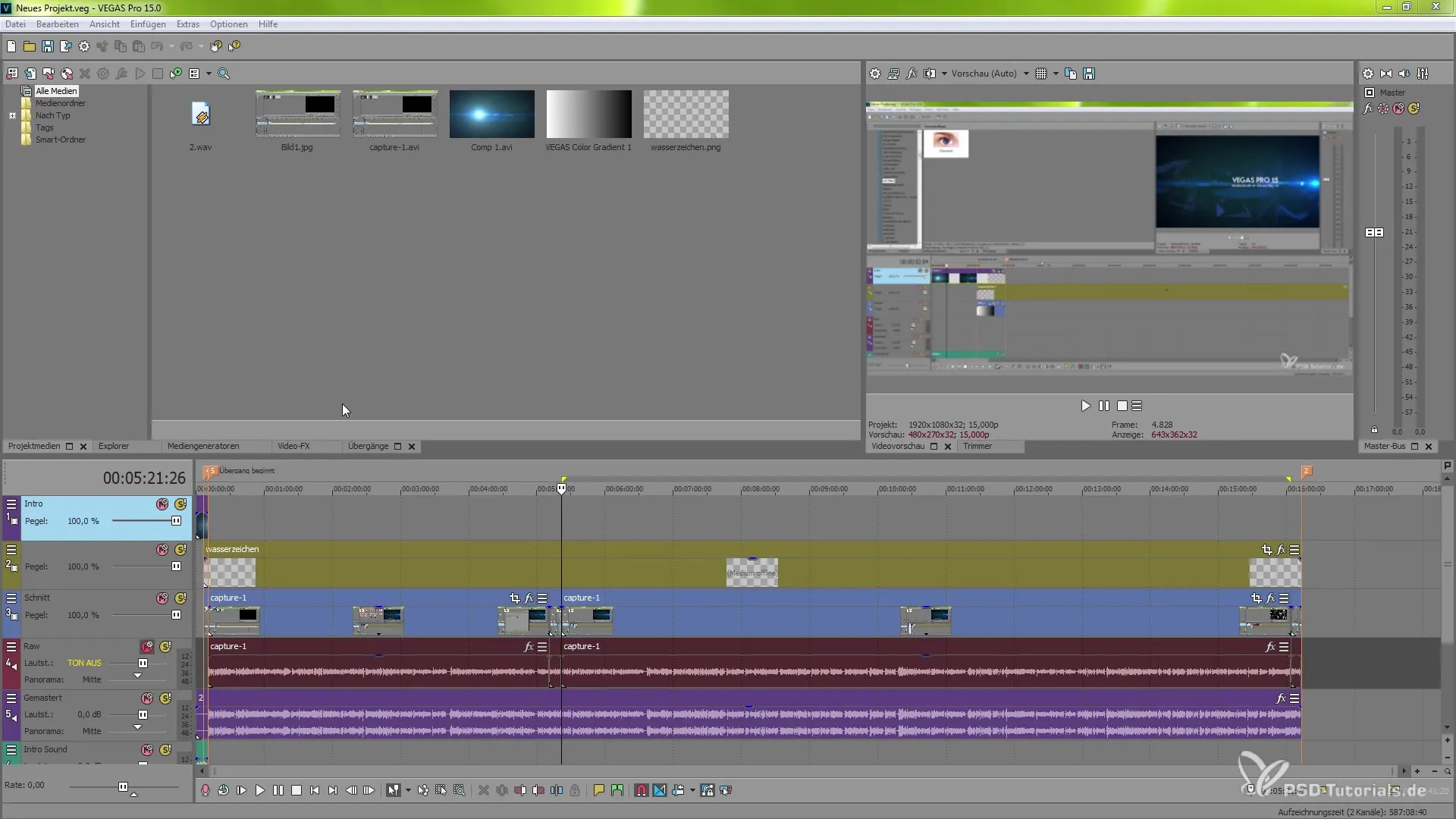
Si vous constatez que les noms de fichiers ne sont pas complètement affichés pour de petits clips ou en raison du niveau de zoom, vous pouvez ajuster l'affichage. En zoomant manuellement, vous pouvez mieux voir les éléments. Si vous avez besoin d'une vue plus détaillée, vous avez également la possibilité de zoomer directement sur les images lorsque vous agrandissez suffisamment.
Un autre aspect essentiel de la nouvelle interface est la possibilité d'éditer les noms de vos clips en cliquant avec le bouton droit sur le calque concerné. Vous pouvez le faire via le menu des propriétés, ce qui vous donne immédiatement une meilleure vue d'ensemble de votre projet.
Conception de l'interface utilisateur
Un autre inconvénient de la version précédente était l'absence d'une navigation de menu personnalisable. Avec VEGAS Pro 15, vous pouvez maintenant concevoir les boutons et les menus de manière individuelle. Ces nouveautés ont amélioré les rapports de contraste et permettent une navigation plus rapide. Vous pouvez désormais compacter et développer les calques plus facilement. La représentation minimale des calques est également une nouvelle fonctionnalité.
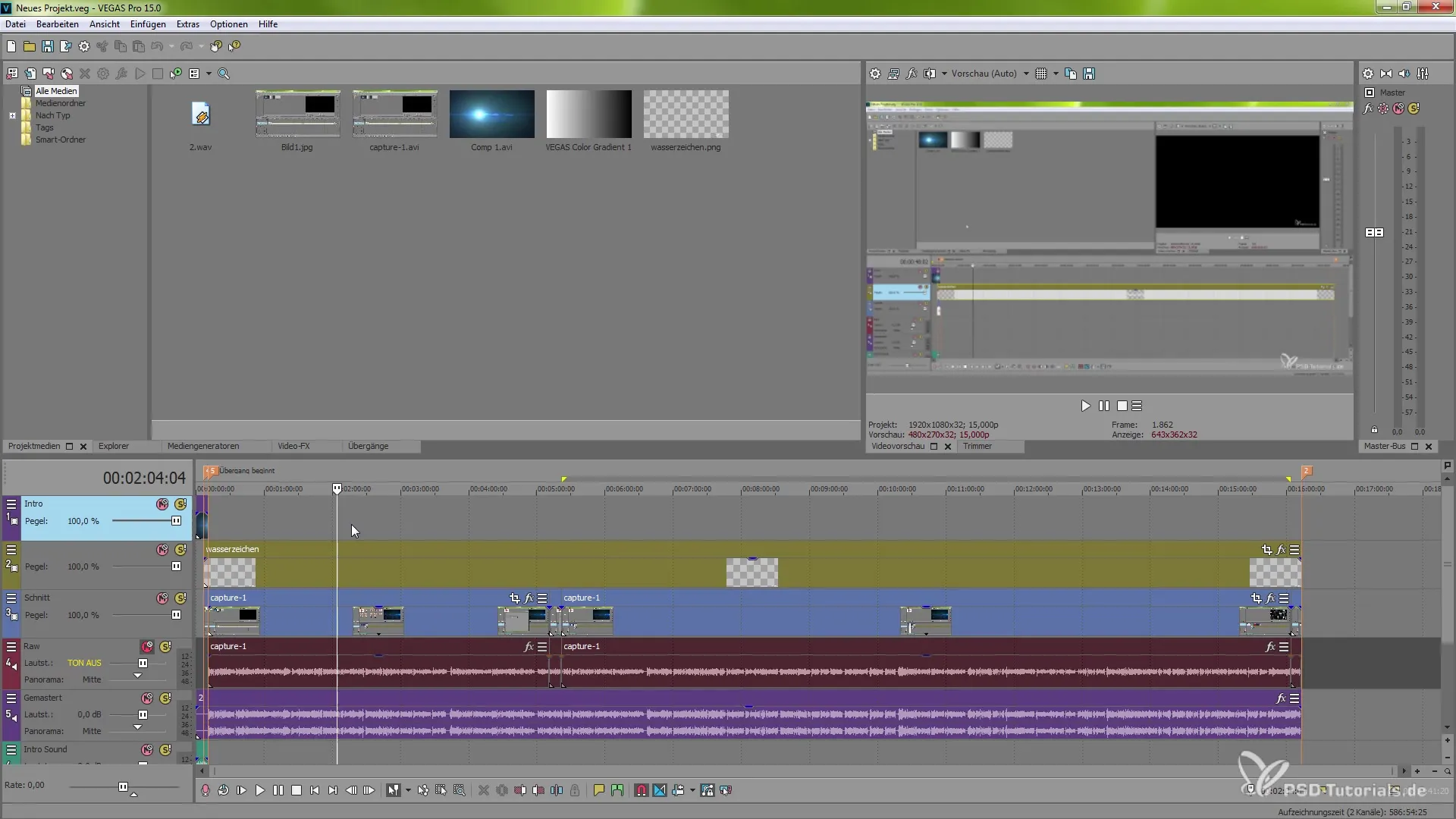
Si vous travaillez avec de nombreuses pistes audio ou calques vidéo, il est très avantageux de regrouper les calques pour économiser de l'espace. Cela se fait facilement en cliquant avec le bouton droit, où vous pouvez agrandir ou minimiser le calque de piste.
Ajustement de l'espace de travail
La possibilité de personnaliser les espaces de travail se manifeste particulièrement dans les fenêtres et colonnes. Si vous souhaitez utiliser l'espace de la zone de montage de manière optimale, vous pouvez facilement déplacer les colonnes. En tirant sur les bords des colonnes, vous pouvez les rendre plus larges ou plus étroites. Vous pouvez également modifier l'affichage via les mises en page de fenêtres pour créer votre disposition préférée.
Si vous utilisez fréquemment un onglet particulier, comme la console de mixage, vous pouvez l'ajouter. L'insertion se fait également par de simples fonctions de glisser-déposer, sans que vous ayez à craindre de troubler la mise en page.
L'introduction de ce qu'on appelle le « Système Flottant » est particulièrement pratique. Si vous utilisez deux moniteurs, vous pouvez déplacer des éléments de fenêtres sur un autre moniteur tout en préservant votre espace de travail. Ainsi, grâce aux éléments dockés, vous pouvez continuer à travailler efficacement.
Changement des options d'affichage
Un point important dans VEGAS Pro 15 est l'ajustement des options d'affichage. Dans les réglages, vous pouvez choisir différents styles. Je vais vous montrer ici comment modifier l'affichage des couleurs. De plus, vous pouvez ajuster la saturation des couleurs pour vos icônes, afin d'améliorer la visibilité et l'expérience utilisateur.
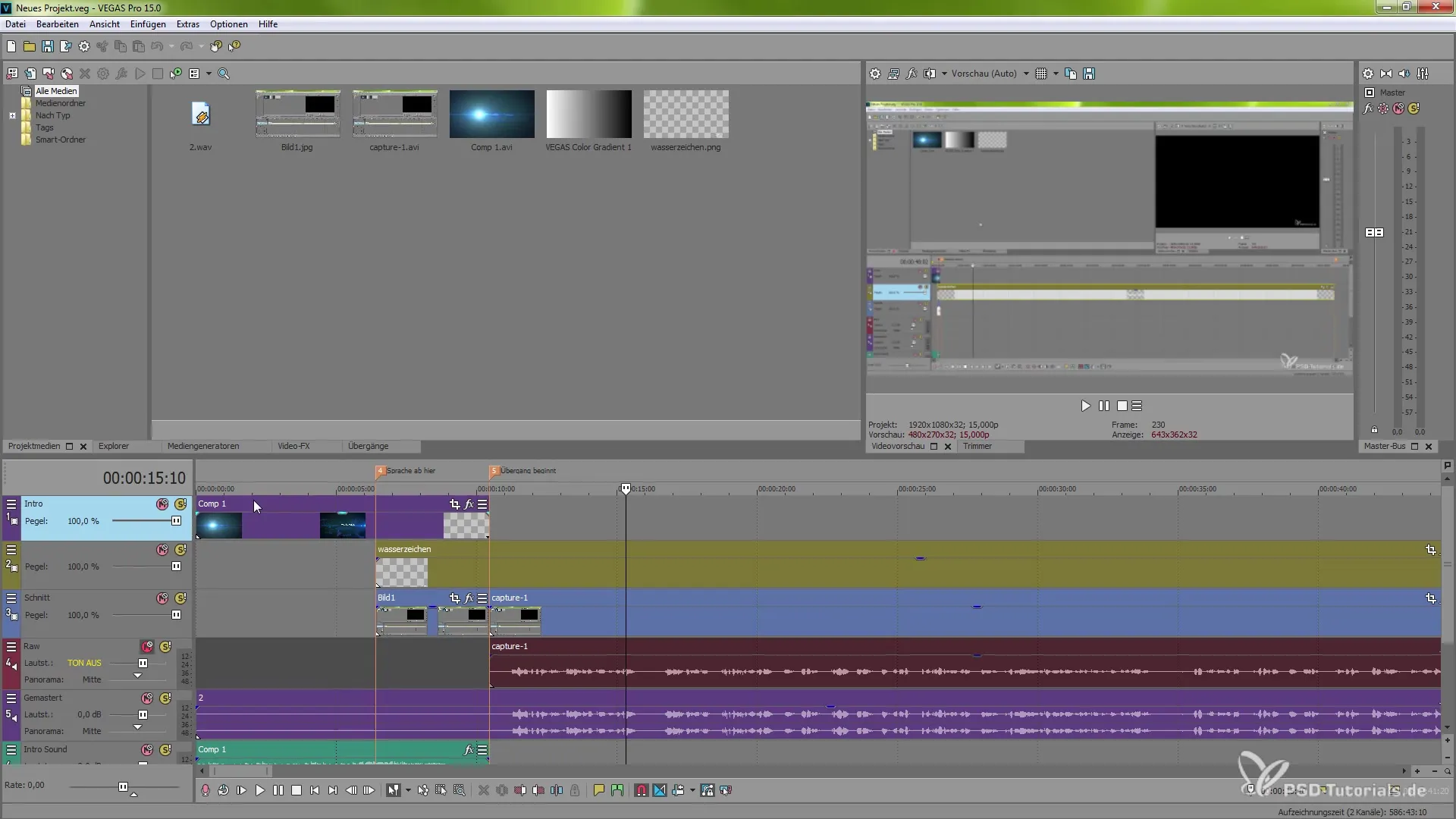
Lorsque vous accédez au menu sous Options et naviguez vers le bouton Préférences, vous pouvez essayer différents schémas de couleurs. Après avoir apporté vos modifications, vous devez redémarrer VEGAS Pro pour que les modifications prennent effet.
Grâce aux différentes options de couleur, vous pouvez choisir entre un fond blanc, gris ou sombre. Ces fonctionnalités vous aident à être plus productif dans votre environnement de travail et à améliorer votre efficacité.
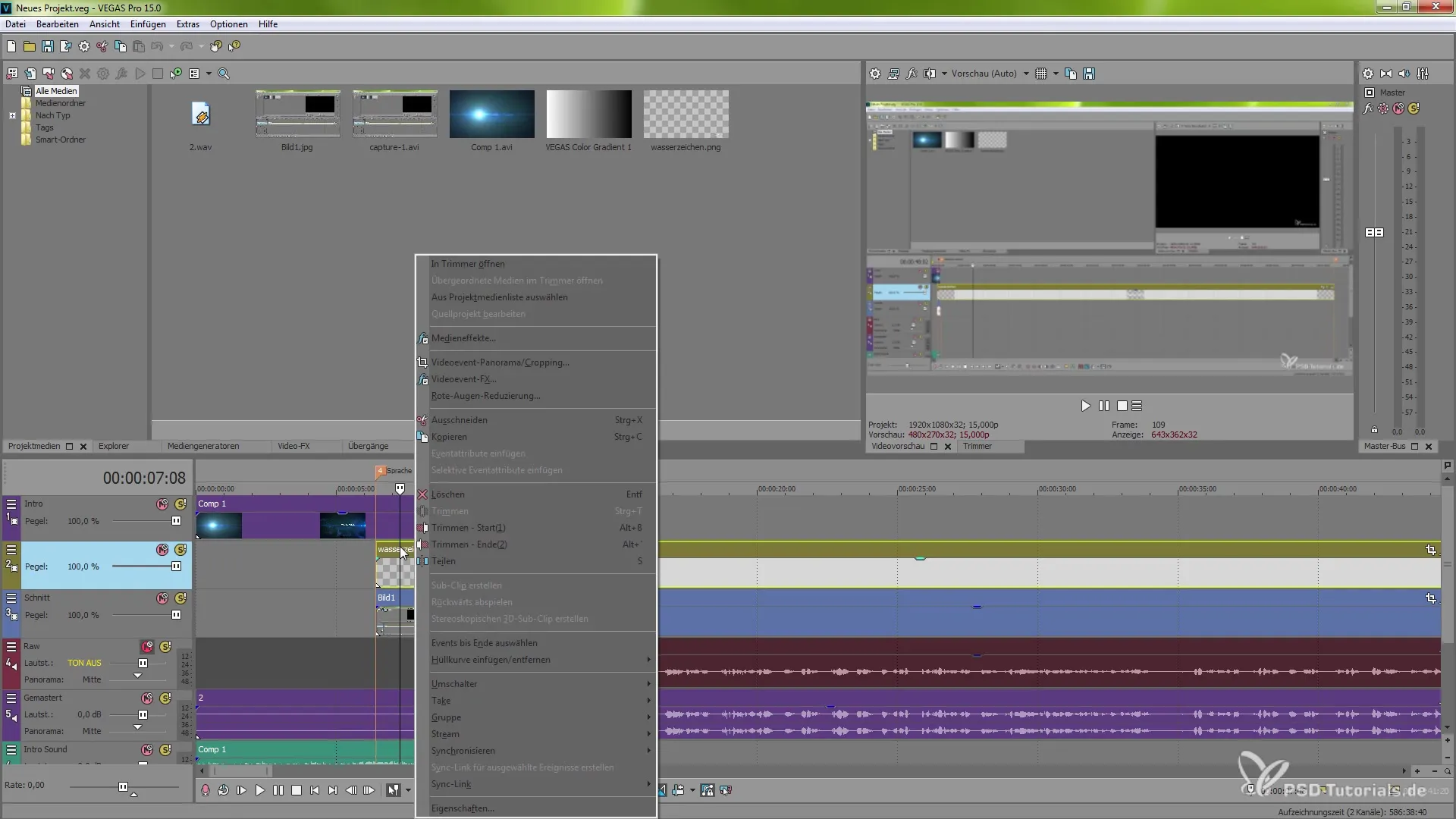
Conclusion
Les nouvelles fonctionnalités de VEGAS Pro 15 rendent le logiciel non seulement plus convivial, mais vous permettent également de rendre votre façon de travailler beaucoup plus efficace. La clarté a été considérablement augmentée, et les options de personnalisation vous offrent la liberté d'optimiser l'ensemble de votre environnement de montage selon vos souhaits. Que vous soyez un débutant ou un utilisateur expérimenté, ces conseils vous aideront à travailler plus vite et plus facilement.
Résumé – VEGAS Pro 15 : La nouvelle interface utilisateur en détail
La nouvelle interface utilisateur de VEGAS Pro 15 vous offre des possibilités élargies pour personnaliser votre espace de travail, une utilisation plus efficace des fonctions et un bon niveau de clarté. De la conception des couleurs aux nouvelles fonctions de glisser-déposer – tout cela vous aidera à réaliser vos projets avec succès.
Questions fréquentes
Comment afficher les noms de fichiers sur la timeline ?Vous pouvez afficher les noms de fichiers en zoomant simplement ou en modifiant les propriétés des clips.
Puis-je personnaliser mon interface utilisateur ?Oui, vous pouvez facilement déplacer et ajuster les colonnes et fenêtres pour créer votre espace de travail individuel.
Comment fonctionnent les nouvelles options d'affichage dans VEGAS Pro 15 ?Dans les options, vous pouvez configurer différents styles et saturations de couleurs, de sorte à concevoir la mise en page selon vos besoins.

